Вот полный и тщательный обзор Ashampoo WinOptimizer с описанием его функций, плюсов и минусов, цен, шаблонов использования и многого другого.
Инструменты оптимизации ПК очень важны для устройств Windows. С помощью этих инструментов вы можете обеспечить бесперебойную и эффективную работу вашей системы в любое время. Основная цель этих инструментов — повысить производительность всей системы или определенного аспекта системы. Например, помимо всей системы, некоторые пользователи используют инструменты для оптимизировать свою игру также производительность.
Ashampoo WinOptimizer является одним из таких Усилитель ПК и оптимизатор для Windows 10/11. В Интернете полно множества инструментов, которые претендуют на звание лучших оптимизаторов, и Ashampoo WinOptimizer не отстает от них. Но так ли хорош Ashampoo WinOptimizer?
Именно на это мы ответим с помощью этого обзора Ashampoo WinOptimizer. Здесь вы найдете все подробности и описания, необходимые для принятия обоснованного решения о том, следует ли вам использовать этот инструмент или нет. Так что не забудьте дочитать обзор до конца.
Обзор Ashampoo WinOptimizer: самые похвальные функции
Начиная этот обзор Ashampoo WinOptimizer, мы сначала рассмотрим функции программного обеспечения. Ниже приведены некоторые из лучших и наиболее примечательных функций инструмента, которые позволят вам понять, что предлагает инструмент и как его функциональность работает для оптимизации системы. Итак, давайте сразу же взглянем на них.
Множество полезных инструментов и операционных возможностей
Ashampoo WinOptimizer — это цифровой набор инструментов, который содержит несколько приложений, повышающих производительность, таких как утилита настройки, уничтожитель файлов и приложение для резервного копирования ваших данных. Из-за большого количества функций я выделю здесь только несколько недавно реализованных и улучшенных компонентов.
Если вы хотите, чтобы WinOptimizer автоматически очищал временные файлы и следы сеансов, связанные с определенными приложениями, вам необходимо включить функцию автоматической очистки. Эта функция отключена по умолчанию.
Читайте также: Полный обзор CleanMyPC с его функциями, плюсами и минусами
Менеджер конфиденциальности
Диспетчер конфиденциальности расширяет спектр доступных вам средств защиты, позволяя вам, например, выбрать, будет ли Cortana проверять ваш почерк в Windows 10.
Модуль подключается к 73 различным точкам безопасности, что позволяет обеспечить комплексную защиту конфиденциальности на многих уровнях.
Информация, которую Центр загрузки предоставляет о процедуре запуска вашего персонального компьютера (ПК), включает время загрузки, а также программы, которые загружаются в течение этого периода времени. Наиболее важной функцией, которую он предоставляет, является возможность быстро блокировать автоматический запуск приложений при загрузке компьютера.
Интегрированный усилитель производительности для игр
На вашем компьютере может быть более одной учетной записи пользователя. С помощью Ashampoo WinOptimizer вы сможете завершать задачи, работающие в фоновом режиме, которые их сдерживают, одновременно улучшая ваш игровой опыт. Благодаря этой функции вам не нужно выходить из одной учетной записи, чтобы войти в другую учетную запись, чтобы продолжить процесс оптимизации.
Эта функция улучшает общую игровую производительность вашего компьютера. Он делает это, удаляя все ненужные фоновые службы одним щелчком мыши. Это функция, которая понравится геймерам. С Ashampoo WinOptimizer вы можете легко очистить корзину на своем персональном компьютере одним щелчком мыши. С помощью этой функции вы сможете искать на жестких дисках нежелательные файлы и удалять их.
Удаление одним щелчком мыши
Uninstall Manager 2 теперь доступен в самой последней версии WinOptimizer. Эта новая функция расширяет возможности устройства по управлению и удалению любых приложений, которые ранее были установлены на устройстве.
Оптимизация Microsoft Windows
Совершенно новый модуль Tuning Assistant был разработан с целью предоставить индивидуальную очистку и оптимизацию для компьютеров под управлением Windows. Чтобы это работало, сначала необходимо задать ряд основных вопросов о том, как обычно используется рассматриваемый ПК.
После этого будет предложена индивидуальная стратегия очистки и оптимизации, основной целью которой является получение наилучших возможных результатов для каждого конкретного ПК.
Центр загрузки
Приложение содержит вкладку Boot Center. Эта вкладка является специализированной и может использоваться для анализа и последующей оптимизации процесса загрузки Windows.
Эта оптимизация работает, сначала определяя, какие программы настроены на автоматический запуск, а затем разрешая пользователям решать, должны ли эти процессы быть активными или неактивными для достижения оптимального уровня системы. производительность.
Это приложение предлагает всесторонний анализ и пошаговое руководство по процедуре загрузки, сбросу осветить все области, которые могут создавать задержки в процессе, включая множество других проблемы.
Вы также обнаружите, что программа поддерживает исторические данные о времени предыдущей загрузки. Это позволяет легко выявлять любые отклонения и устанавливать базовое время загрузки Windows, что намного проще.
Очиститель следов конфиденциальности
WinOptimizer, впервые появившийся в версии 26, содержит значительные улучшения в функциях очистки браузера и конфиденциальности программного обеспечения.
Эти функции полностью улучшили очистители с уникальной поддержкой профиля браузера (настроенной для определенных браузеров), улучшенной очисткой браузера. скорость внутри специализированного инструмента Internet Cleaner, а также расширенная помощь по удалению конфиденциальных данных через Privacy Traces Очиститель.
Вариант для очистки
Все инструменты очистки, которые можно найти в самой последней версии этого пакета, также были обновлены, чтобы обеспечить более высокую производительность очистки с помощью новых алгоритмов поиска. Это означает, что по сравнению с тем, что было доступно в более ранних версиях, теперь у пользователей есть доступ как к более быстрой, так и к более глубокой очистке.
Оптимизация в один клик
One Click Optimizer — один из основных модулей очистки, который можно найти в пакете WinOptimizer. Это делает процесс очистки и оптимизации компьютера очень простым и понятным.
Эта утилита была полностью обновлена по сравнению с версией 26, что делает ее способной обеспечивать еще более эффективную очистку при использование совершенно новых, молниеносных алгоритмов очистки, чтобы обеспечить одну из лучших и наиболее глубоких очисток ПК, которые в настоящее время доступный.
Автоматический инструмент
На вкладке «Автоматическая» WinOptimizer мы найдем основной набор из трех инструментов оптимизации в реальном времени, которые включены в программный пакет. Эти инструменты включают модуль Auto-Clean, модуль Live-Tuner и модуль Game-Booster.
Все эти модули предназначены для автоматической работы в фоновом режиме после того, как они были включены, и они автоматически оптимизируют рассматриваемый ПК (в режиме реального времени) после того, как они были активирован.
В дополнение к обширному и всестороннему выбору инструментов для очистки системы, которые можно найти в WinOptimizer 26, мы также предоставляем доступ к ряду живых (автоматических) инструментов оптимизации, предназначенных для поддержания оптимального уровня производительности на любом заданном уровне. компьютер.
Мастер SSD
В WinOptimizer 26 этот конкретный процесс оптимизации может быть инициирован с помощью мастера SSD, который это программа, которая объединяет множество параметров, необходимых для оптимизации SSD-накопителя на устройство.
После того, как он был открыт и базовый анализ SSD завершен, можно исследовать несколько аспектов. дальнейшая глубина и включается или выключается в соответствии с требованиями, используя инструкции, предоставленные программой сам.
Эта функция особенно полезна, поскольку, несмотря на то, что современные SSD-накопители бесспорно быстры (намного быстрее, чем механические диски, для которых они предназначены). заменить), по-прежнему часто необходимо выполнять их техническое обслуживание, правильно настраивать и доверить их оптимизацию эксперту, чтобы получить максимальную производительность от их.
Итак, это были одни из лучших функций Ashampoo WinOptimizer. Для лучшего понимания, теперь мы взглянем на плюсы и минусы инструмента в этом обзоре Ashampoo WinOptimizer.
Читайте также: IObit Advanced SystemCare: обзор с его функциями, плюсами и минусами
Плюсы и минусы Ashampoo WinOptimizer
Ниже приведены некоторые плюсы и минусы программного обеспечения Ashampoo WinOptimizer; это поможет вам глубже понять производительность инструмента.
Плюсы
- Включает несколько дополнительных функций
- Простой пользовательский интерфейс
- Автоматическое сканирование
- Подходит для начинающих
- Жизнеспособные результаты
Минусы
- Немного дорого
- Некоторые функции уже интегрированы в Windows
- Доступны лучшие альтернативы
Чтобы узнать больше о производительности инструмента, воспользуйтесь помощью следующего раздела этого обзора Ashampoo WinOptimizer; объясняя процедуру использования программного обеспечения с легкостью.
Как использовать Ashampoo WinOptimizer?
Процедура использования программного обеспечения Ashampoo WinOptimizer довольно проста. Простой пользовательский интерфейс программного обеспечения позволяет с легкостью использовать инструмент. Он представляет все функции из одного источника, чтобы вы могли в полной мере воспользоваться всеми преимуществами. Следуйте приведенной ниже процедуре, чтобы узнать, как использовать инструмент:
- Во-первых, посетите Официальный сайт Ashampoo WinOptimizer к скачать инструмент.
- Когда загрузка завершится, запустить программу установки для установки программного обеспечения.
- Запустите инструмент когда установка будет завершена.
- В главном пользовательском интерфейсе щелкните значок Анализировать кнопку, чтобы узнать общую производительность инструмента.
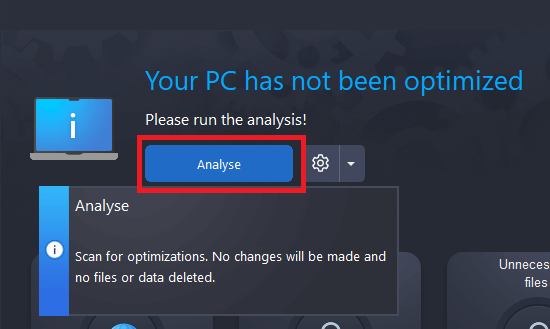
- Подождите, пока инструмент завершить сканирование.
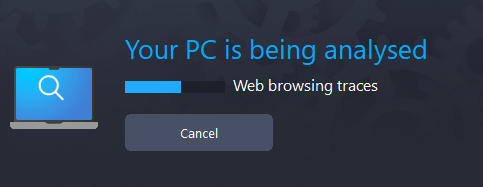
- Когда появятся результаты сканирования, нажмите кнопку Оптимизировать кнопка.
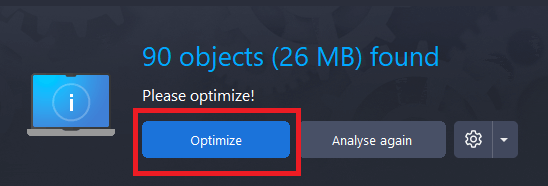
Вы можете посетить различные разделы этого инструмента, чтобы использовать различные функции и извлечь максимальную пользу из программного обеспечения. Теперь мы переходим к последней части этого обзора Ashampoo WinOptimizer. Давайте взглянем на цены на программное обеспечение для лучшего принятия решений.
Стоимость Ashampoo WinOptimizer
Вы можете выполнить бесплатную загрузку Ashampoo WinOptimizer на свой ПК с Windows. Производители программного обеспечения позволяют вам загружать программное обеспечение бесплатно, но с ограниченными функциональными возможностями. Загрузив и используя программное обеспечение бесплатно, вы можете проверить все функции инструмента; а затем примите обоснованное решение о том, стоит ли вам покупать подписку на инструмент или нет.
Однако даже для того, чтобы принять это решение, вы должны знать структуру ценообразования на загрузку Ashampoo WinOptimizer. Инструмент доступен для вас по базовой цене $ 50,00. При этой покупке вы получаете пожизненную подписку на инструмент. Вы можете использовать ключ подписки инструмента на 3 разных устройствах. Этот продукт доставляется вам онлайн; но если вам нужен инструмент в физическом формате, вам нужно заплатить 12,95 долларов за доставку.
Кроме того, инструмент также предлагает возможность технической поддержки премиум-класса. Для этого вам необходимо заплатить минимальную плату в размере 5 долларов США, чтобы продолжить.
Читайте также: Как исправить случайное зависание компьютера и ПК (лучшие исправления)
Подводя итоги обзора Ashampoo WinOptimizer
Итак, это все, чем мы хотели поделиться с вами в этом обзоре Ashampoo WinOptimizer. Теперь пришло время попрощаться. Мы надеемся, что в этом обзоре вы получили все детали, которые хотели и искали. Если мы смогли вам помочь, замолвите словечко в комментариях ниже. Вы также можете внести некоторые предложения или осыпать нас творческой критикой; мы все уши.
Если у вас есть вопросы, связанные с обзором Ashampoo WinOptimizer; тогда воспользуйтесь помощью раздела комментариев. Наша команда технических специалистов свяжется с вами в кратчайшие сроки. Кроме того, подпишитесь на рассылку новостей со страницы блога и получайте ежедневные новые обновления на свой почтовый ящик. Кроме того, следите за нами в Pinterest, Twitter, Facebook, Instagram и Tumblr.